- 2020-4-13
- REPORT, エンジニア分野別, 機械系
- CAD, パラメトリックモデリング

今回は「ミラー」の拘束について解説する。(執筆:小林由美)
ミラーは任意の軸を境に、左右の図形が同じ位置、同じ寸法になるようにする拘束だ。大抵の3D CADのスケッチ機能についている。図形が左右対称であることが分かり切っている場合にとても便利な機能だ。鏡に映った図形を頭の中で想像して描き写さなくても正確に反転複写ができる。
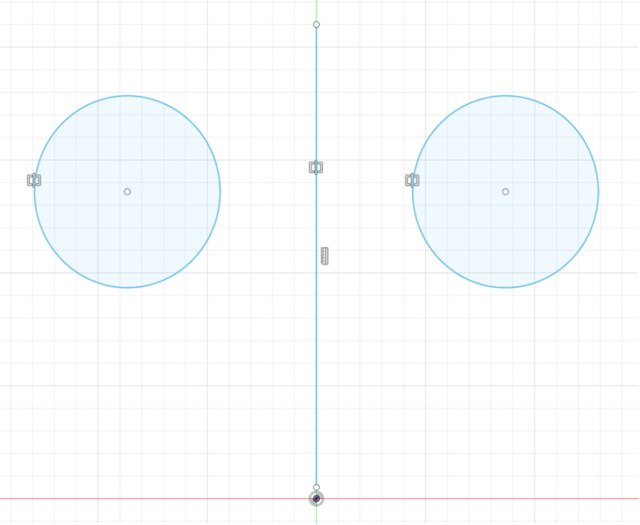
未定義な状態で片方の円をドラッグして動かすと、反対側にいる円も鏡に映ったような動きをする。
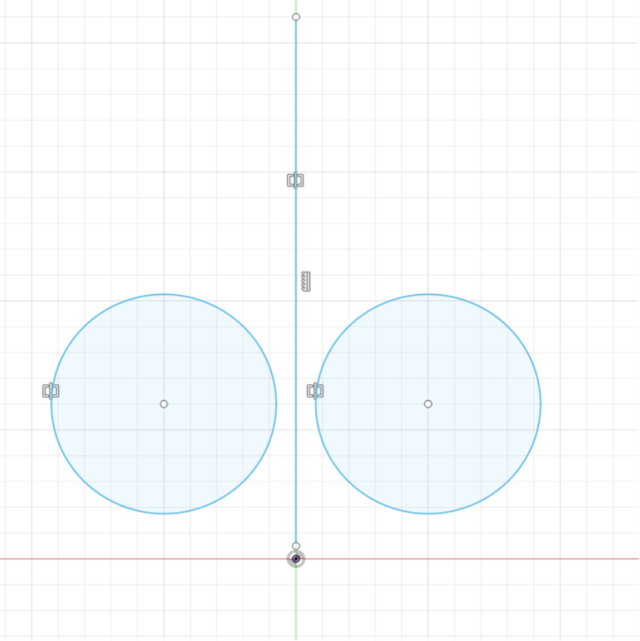
上記のように図形丸ごとではなく、線分単位でも「対称」の拘束を付けることが可能だ。以下の図は、一見、どこが対象になっているかが分かりづらいと思うが、赤でマークした線2つに対称の拘束が掛かっている。2つの長方形の間にある縦の線分が対称軸になっている。
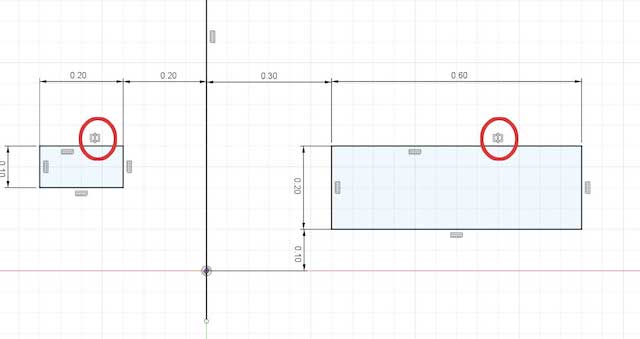
この拘束では、対称の拘束が掛かった線のY方向の位置が常に同じであるという定義になっている。例えば、右側の長方形の縦寸法「0.2mm」を「0.8mm」に修正すると、以下のようになる。
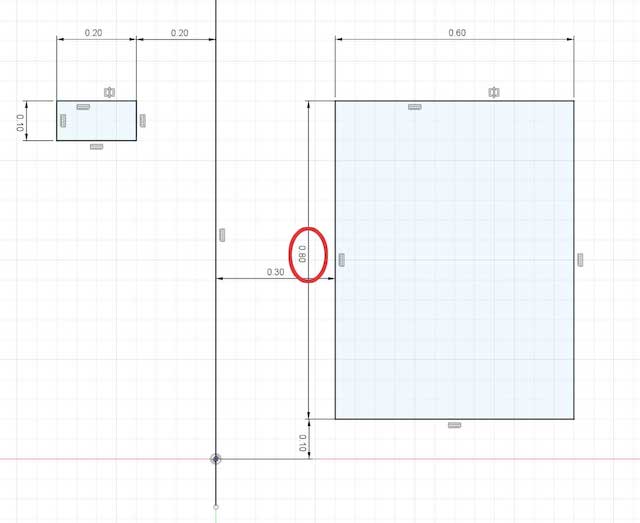
以下の図も、ぱっと見でどこが対象になっているか、分かりづらくなっている。対称を指定した箇所は、赤丸の箇所の2つだ。
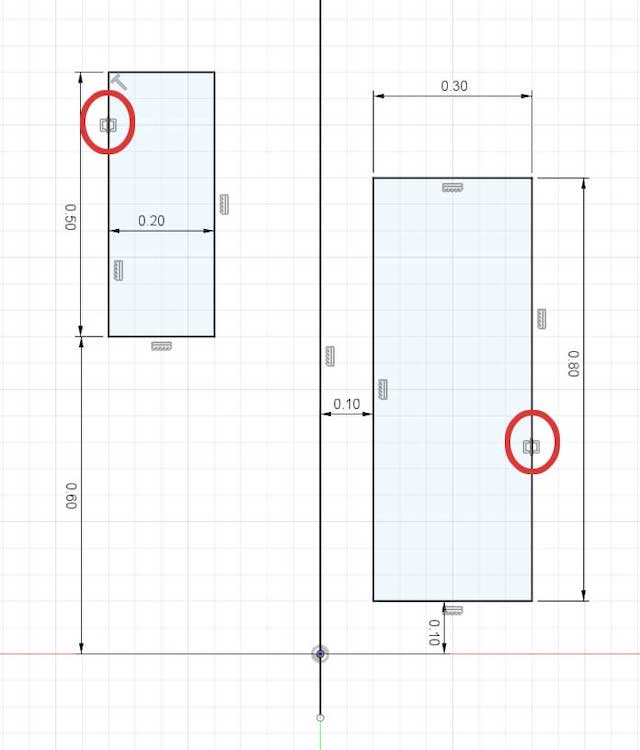
上の図の、右側の長方形の左端から対称軸までの寸法「0.1mm」を「0.4mm」に変えたのが、以下だ。さて、どこが対象として保持されているか、分かるだろうか?
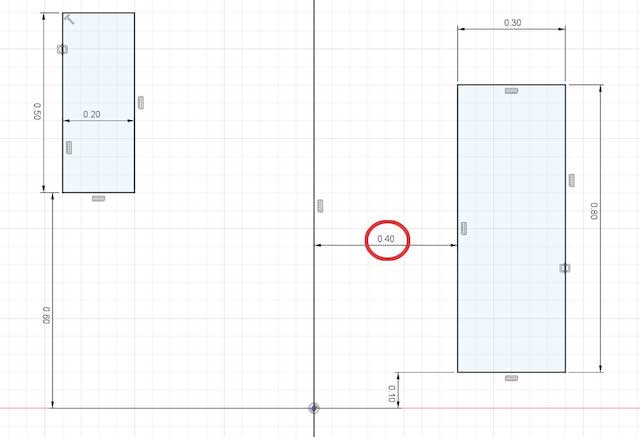
この場合は、以下のように、対称軸から見て外側にくる縦線から対称軸までの距離が一定になるように保たれている。
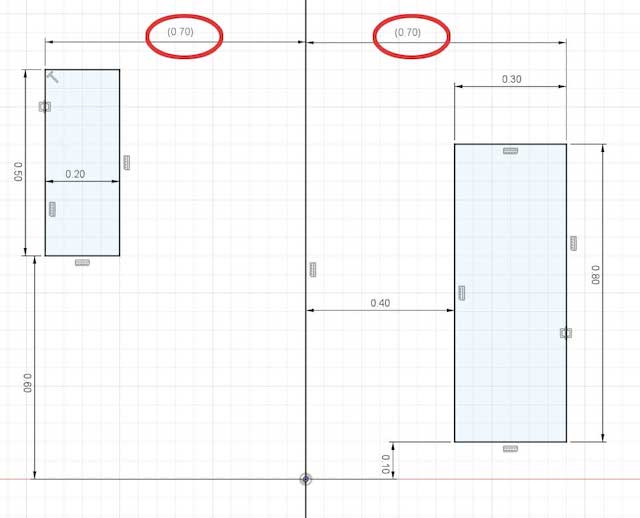
上の図の「0.7mm」が( )寸法になっているのは、完全拘束されたところに追加で寸法を記入しているため、参考寸法として表示されるようになっている。SOLIDWORKSの場合も、同様の処理がされる。
また線分の中点と、任意の点を一致させることも可能だ。
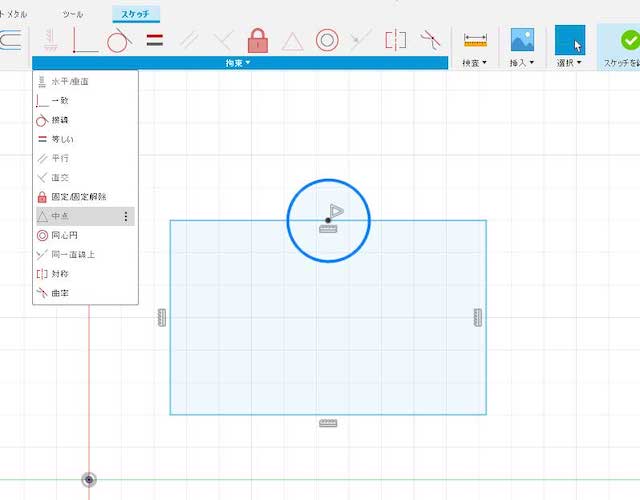
上の図では、円の中心点が長方形の上辺の中点と一致している。
角に付けるRは、「フィレット」で自動作図できる。Rと線分のつなぎ目2カ所に「接線」の拘束が自動で入る。
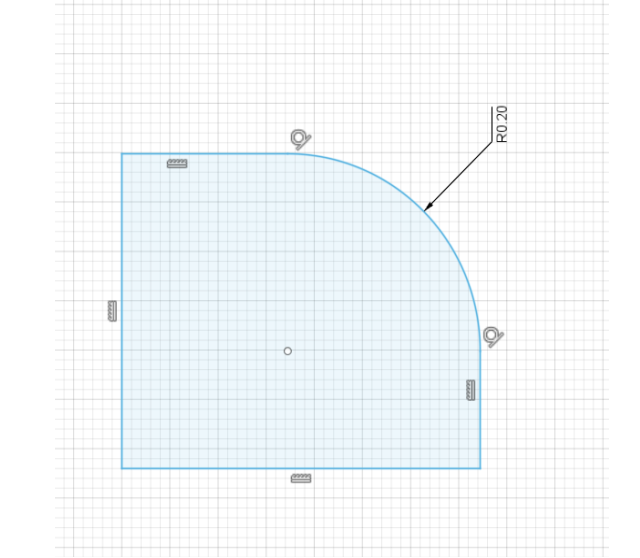
なおFusion360には、面取り(チャンファ)の自動作図機能はないが、SOLIDWORKSにはある。ただし、フィレットやチャンファは3Dモデルの状態で付けることが多くなる。その方がデータ容量も軽くて済み、かつ修正作業も楽だ。
スケッチや拘束の機能は他にもあるが、これまで紹介した機能の使い方を応用すれば十分理解できると思う。スケッチの拘束については今回までとし、次回と次々回は、3Dモデリングにおける拘束について説明する。
(次回へ続く)
連載記事
- 基準と寸法拘束について――パラメトリックモデリング超入門(1)
- モデリング原点を統一しよう――パラメトリックモデリング超入門(2)
- 完全拘束とは何か―― パラメトリックモデリング超入門(3)
- 円の作図と拘束のいろいろ――パラメトリックモデリング超入門(4)
- 図を修正する際の拘束――パラメトリックモデリング超入門(5)
- トリムと延長コマンドと拘束関係――パラメトリックモデリング超入門(6)
- スロット穴の作図――パラメトリックモデリング超入門(7)

ライタープロフィール
小林 由美
メーカーで業務用機器やコンシューマ機器の機械設計を経験後、大手メディアの製造業専門サイトのシニアエディターを経て、2019年に株式会社プロノハーツに入社。現在は、広報、マーケティング、イベント企画、技術者コミュニティー運営など幅広く携わる。技術系ライターとしても活動。













